VMware Workstation – продукт обеспечивающий возможности виртуализации для декстопных систем. Он крайне удобен в использовании, особенно для задач, которые требуют полной совместимости с решениями VMware vSphere. Недавно, столкнулся с довольно-таки интересным кейсом, связанным с этим продуктом. После его установки, виртуальная машина отказывалась стартовать со следующей ошибкой:
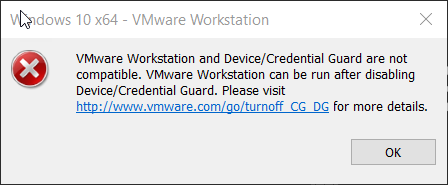
VMware Workstation and Device/Credential Guard are not compatible. VMware Workstation can be run after disabling Device/Credential Guard. Please visit http://www.vmware.com/go/turnoff_CG_DG for more details.
Проблема очевидна, тем более на моей рабочей станции действительно был включен Device Guard. Первым шагом, конечно, стало отключение политики. Так как компьютер не являлся частью домена Active Directory, действия по отключению проводились в локальной политике:
Computer Configuration -> Administrative Templates-> System -> Device Guard
Перезагрузка не дала эффекта и при проверке состояния с помощью msinfo32.exe, функционал Credential, Device Guard и Virtualization based security по-прежнему был включен:
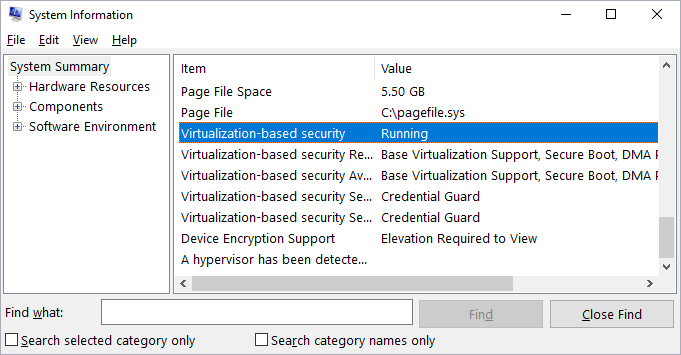
После изучения вопроса, было найдено решение. Оно заключается в ручном выполнении ряда комманд в cmd консоле. Действия необходимо выполнять из-под администратора.
Отключаем запуск Hyper-V, удаляем все компоненты Hyper-V и отключаем Virtualization based security:
1 2 3 4 | bcdedit /set hypervisorlaunchtype off dism /Online /Disable-Feature /FeatureName:Microsoft-Hyper-V-All /NoRestart reg add HKEY_LOCAL_MACHINE\System\CurrentControlSet\Control\LSA /v LsaCfgFlags /d 0 /f /t REG_DWORD reg add "HKEY_LOCAL_MACHINE\System\CurrentControlSet\Control\Device Guard" /v EnableVirtualizationBasedSecurity /d 0 /f /t REG_DWORD |
Удаляем конфигурацию Credential Guard и переменные VBS UEFI:
1 2 3 4 5 6 7 8 9 10 | set FREE_MOUNT_VOL_DRIVELETTER=L: mountvol %FREE_MOUNT_VOL_DRIVELETTER% /s copy C:\WINDOWS\System32\SecConfig.efi L:\EFI\Microsoft\Boot\SecConfig.efi /Y bcdedit /create {0cb3b571-2f2e-4343-a879-d86a476d7215} /d "DG" /application osloader bcdedit /set {0cb3b571-2f2e-4343-a879-d86a476d7215} path "\EFI\Microsoft\Boot\SecConfig.efi" bcdedit /set {bootmgr} bootsequence {0cb3b571-2f2e-4343-a879-d86a476d7215} bcdedit /set {0cb3b571-2f2e-4343-a879-d86a476d7215} loadoptions DISABLE-LSA-ISO,DISABLE-VBS bcdedit /set {0cb3b571-2f2e-4343-a879-d86a476d7215} device partition=%FREE_MOUNT_VOL_DRIVELETTER% mountvol %FREE_MOUNT_VOL_DRIVELETTER% /d shutdown /t 0 /r |
Во время перезагрузки, система попросит дважды подтверждения отключения функционала:
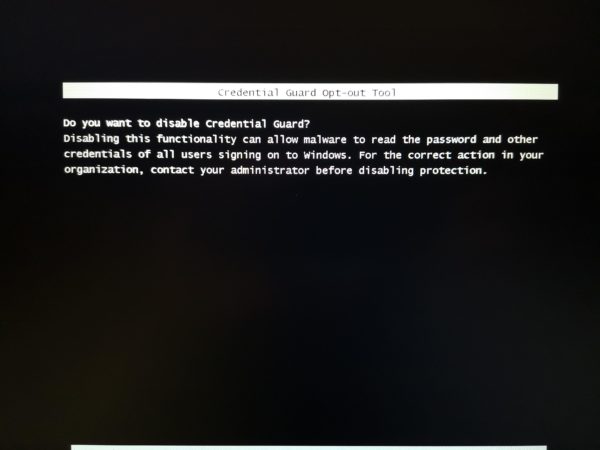
После загрузки системы, виртуализация заработала.
Если у вас возникли какие-либо вопросы, пожалуйста, пишите в комментарии.


…… помогло первое действие – “Отключаем запуск Hyper-V, удаляем все компоненты Hyper-V и отключаем Virtualization based security”
VMware-workstation-full-15.5.1-15018445, на вкладке VM —- съёмные устройства перестал видеть USB и принтер, подключенные к компьютеру. Почему? Спасибо.
mountvol %FREE_MOUNT_VOL_DRIVELETTER% /s эта команда работает для монтирования раздела efi, но если винда была установлена в режиме mbr, то она работать не будет, так как нет раздела ESP (efi) на жестком диске, поэтому надо другое решение
А если у меня не UEFI?